将C分区的GHO文件恢复到整个硬盘。
方法:非常简单,主要是用PTDD软件软件重建分区表,找到原来的分区结构,除C盘数据出不来(注意:不是说C盘数据一点都出不来,是说此方法是恢复不出来C盘的东西的。)。其他分区数据能全部恢复,C盘大部分是系统文件,重装可以解决。
使用Ghost系统光盘进入PE里面有PDTT分区表医生,或者网上下载
请不要再操作电脑,以免数据区被覆盖,恢复很是困难!!!
原来分区情况
原来分区
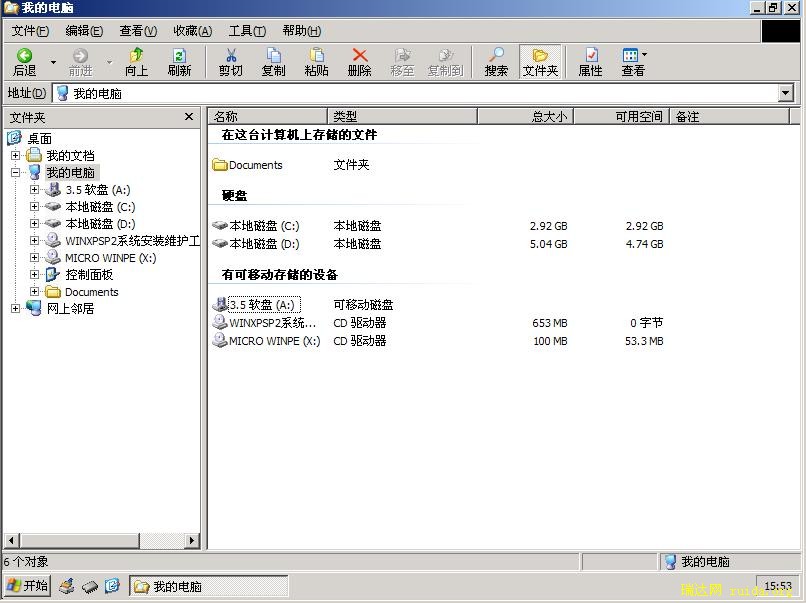
误克隆分区情况
误克隆分区
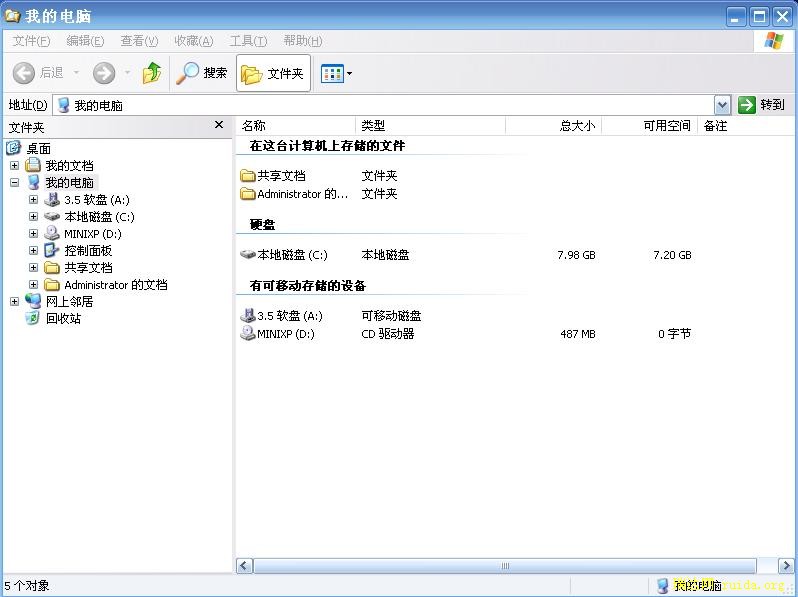
PTDD重建第一步:重建分区表,选交互。
PTDD重建5
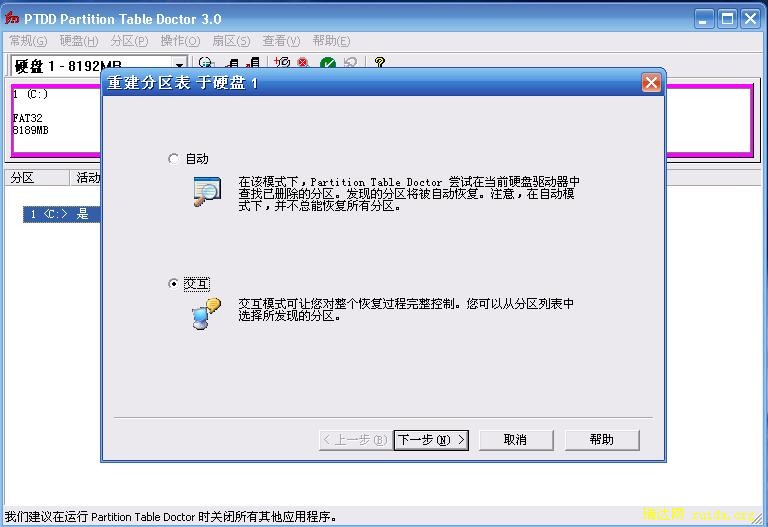
PTDD重建第二步:图中有2个分区,上面的分区是误克隆后的分区,下面的分区是以前的逻辑分区。
PTDD重建1

PTDD重建第三步:选以前的逻辑分区。
PTDD重建2
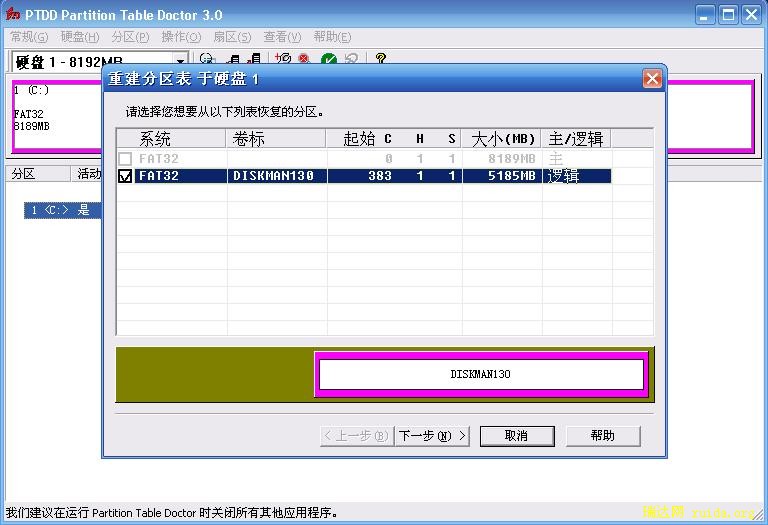
PTDD重建第四步:恢复后的分区情况,此时主分区不可用(为自由空间),当前显示的C分区其实是以前的逻辑分区,不用管,保存后退出。
PTDD重建3
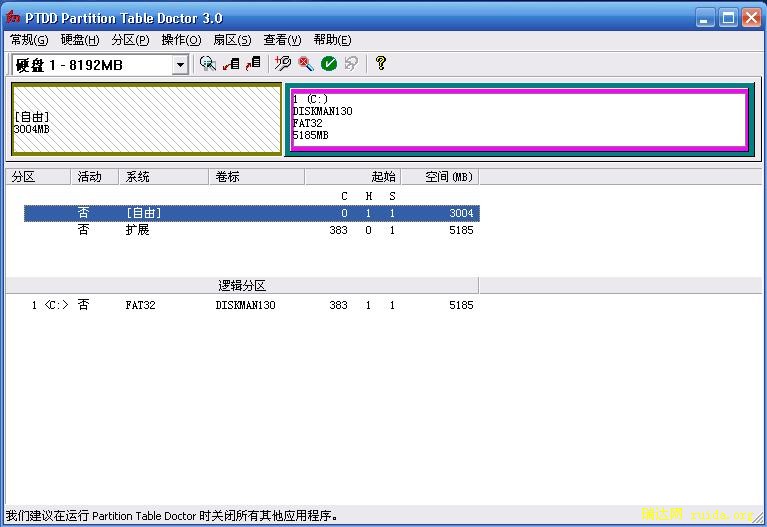
PTDD重建第五步:此时可以看到逻辑分区的全部数据,不必再用其他软件恢复数据了。
PTDD重建4
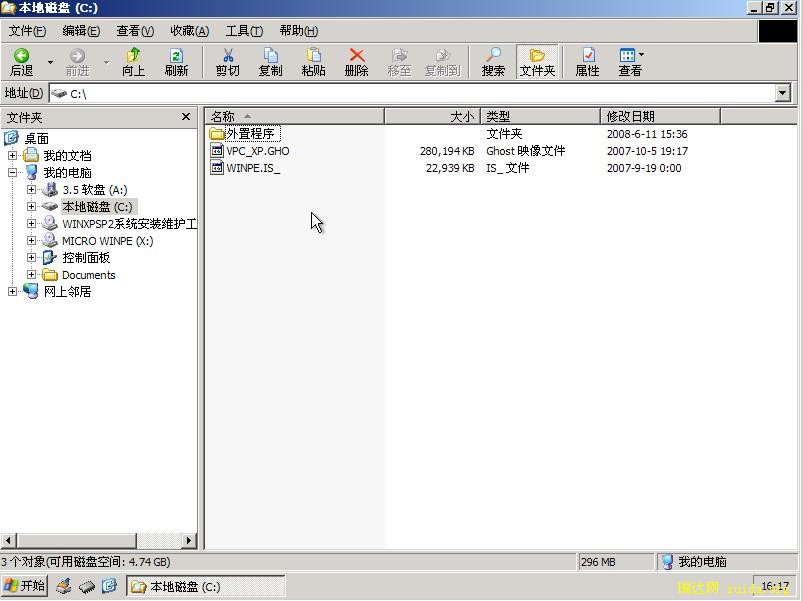
Ghost后变成一个盘的原因和恢复方法
冒险用160G的硬盘做的实验,
前言
使用Ghost将系统镜像还原,进入DOS或者PE后 ,一阵快速点击Local/Disk/From Image......不用说大家也知道发生了什么事:重启找不到硬盘,于是重装WinXP,重装后,打开“我的电脑”只剩下一个C盘,容量是整个硬盘的容量(也有可能是原来C盘的容量)。
这是典型的由于误Ghost后而使磁盘的分区表丢失。下面对产生这个原因的操作和恢复的过程进行一次实验(文章第二部分的Ghost的操作属于危险操作,千万不要尝试,了解即可)。
文章分四部分,第一部分是Ghost前后的截图,第二是误Ghost的过程,第三部分是恢复过程,第四部分是总结。
1 电脑磁盘Ghost前和Ghost后的截图
1.1 Ghost前如图所示,D、F、G、I为本地磁盘,J、C、E是我的移动硬盘
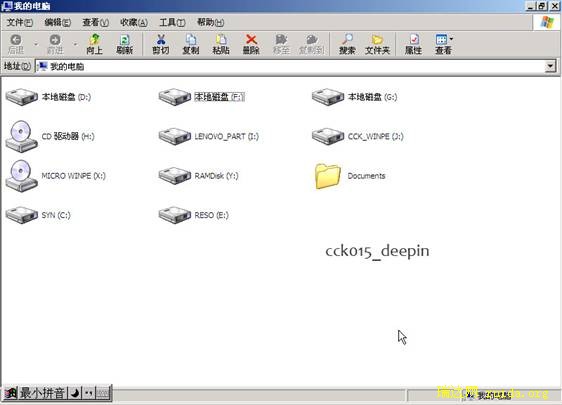
1.2 误Ghost后,无法进入系统,重装xp后才能进入,发现磁盘变成了一个,C盘的容量是整个硬盘的容量
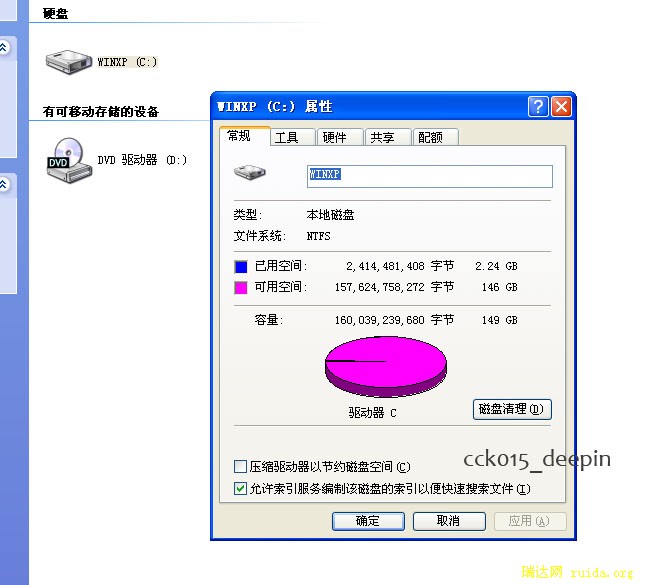
2 问题产生的原因
产生这个问题是由于Ghost的时候误操作而引起,错误的操作如下所示
2.1 进入Ghost后,选择“disk(注意:正确的Ghost应该是选择“partition”)
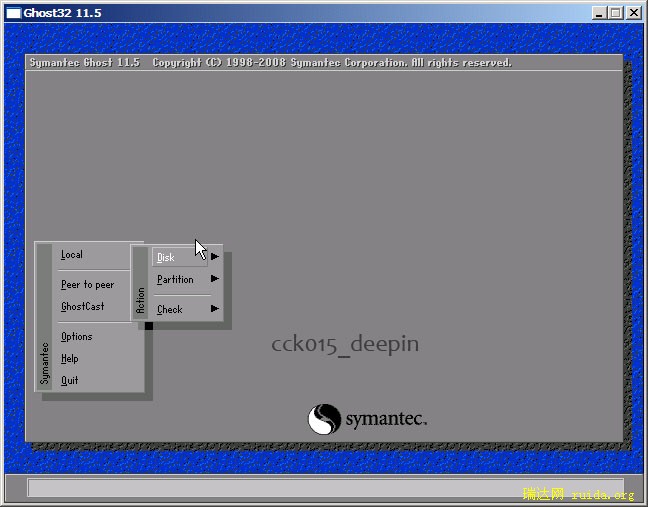
2.2 选择“from image”
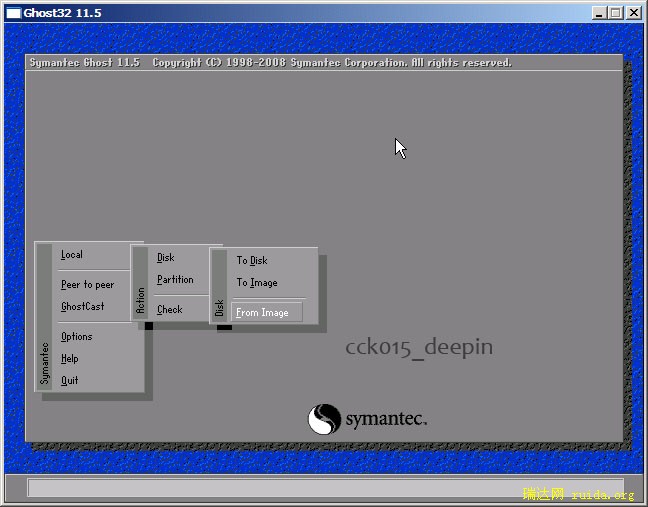
2.3 选择要恢复的镜像文件

2.4 选择目标盘(第一个是本地硬盘,第二个是我的移动盘—— 其实一般的电脑只是有一个盘而已,这也是产生问题的重要原因)
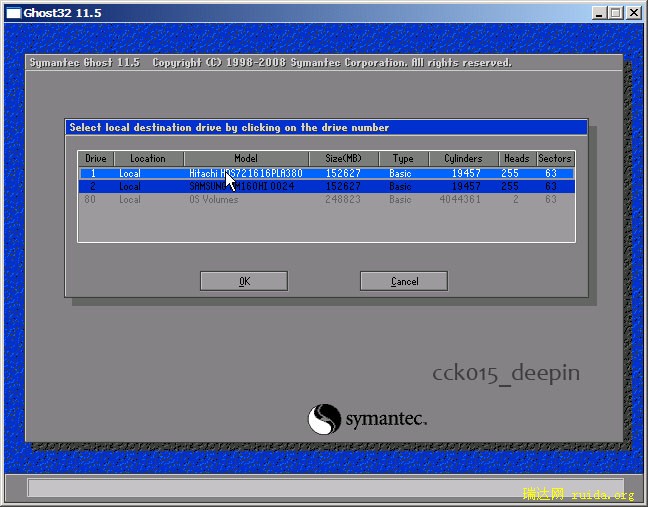
2.5 点“preserve” (其实是有提示的,如果对英文有点了解的,一般不会引起这种错误)
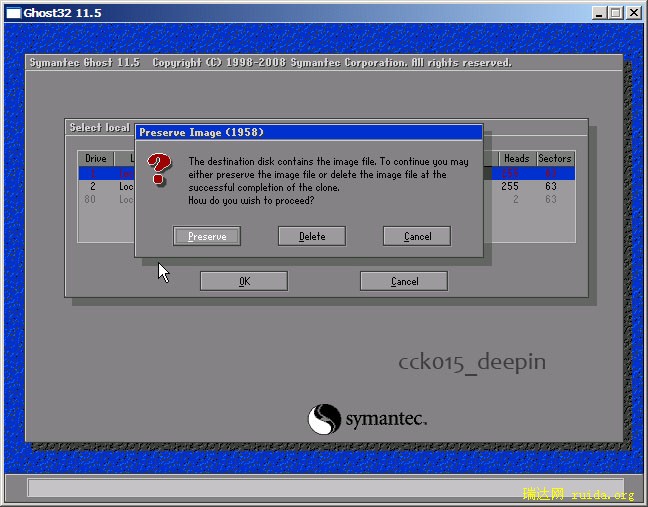
2.6 镜像恢复完成后,点击重启(我是在pe下恢复的,恢复完成后,进入 “我的电脑”,发现本地的硬盘只剩下一个盘了,确切的说,只剩下一个分区 )
2.7 进入新的系统后,只剩下一个c盘,容量是整个硬盘的容量。(正常的Ghost后,应该只是恢复了c盘,也就是系统盘)
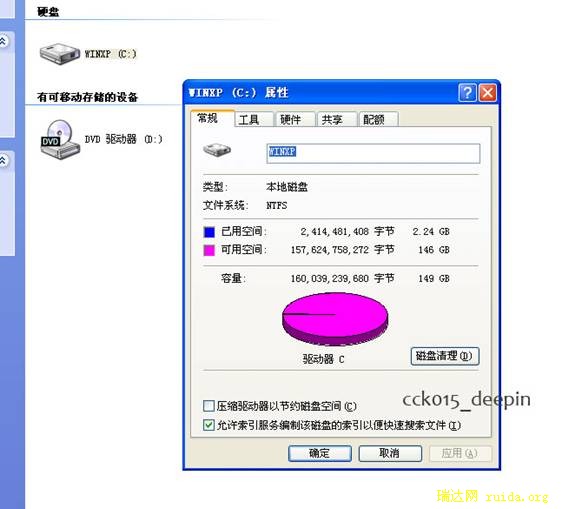
3 恢复过程
3.1 在没有对硬盘进行操作的情况下,进入pe,利用“PTDD磁盘分区表”恢复(这个软件一般的pe都带有,如果没有,网上找找看,找不着,可以pm我)
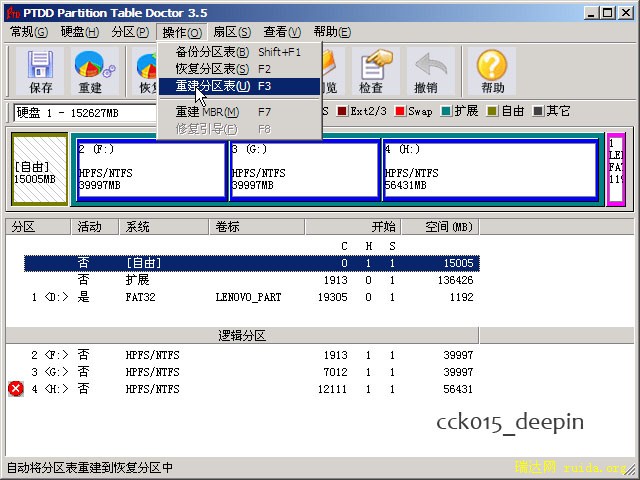
3.2 点击“操作”——“重建分区表”
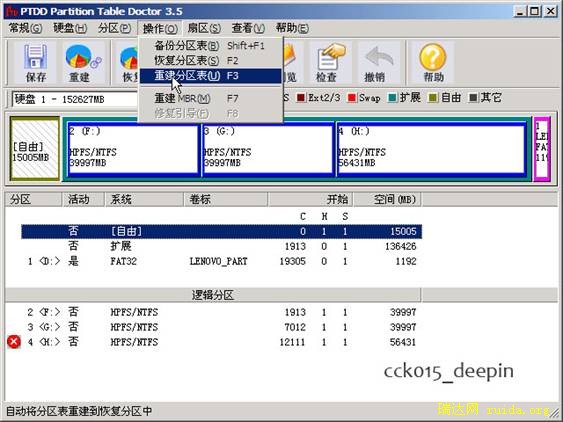
3.3 出现以下对话框,选择“交互”
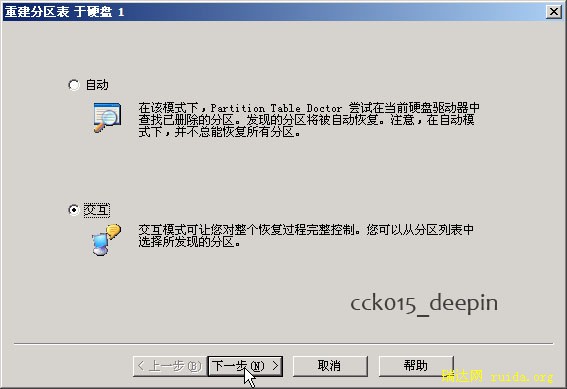
3.4 出现下面的对话(搜索以前的分区表)

3.5 扫描完成后,分区表出现了
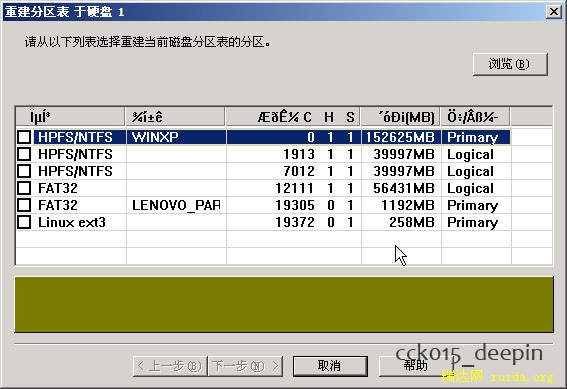
3.6 选择逻辑分区(logical)——(我在操作的时候,选择了逻辑分区后主分区就不可以选择的了,或许可以,但是我不知怎么操作;这里也说明了一个问题,有重要的资料最好不要放在C盘)

3.7 选择完成后,点击“完成”按钮
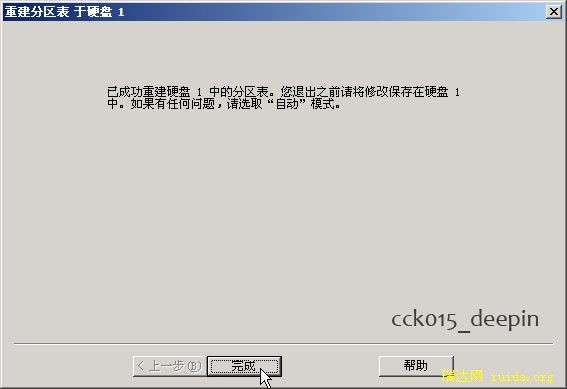
3.8 自动回到软件的主界面,点击“保存”


3.9 重启电脑,发现无法进入系统(明显,刚才我们没有恢复C盘的分区表),用pe进去,发现磁盘的文件一切正常,重新用正确的方法Ghost后,进入系统,C盘资料不见了,其他的正常。
4 总结
数据恢复的软件很多的,像EasyRecover、Finaldata;这里只是方法之一,遇到这个问题后最好不要在Windows下对电脑进行任何操作;如果这个方法不行,才建议使用EasyRecover、Finaldata等软件。最好懂点英文,如disk是盘,partition是分区(平时说的C盘,D盘其实是分区)。重要的资料最好不要放在C盘。
系统下载 深度技术 Ghost Win7 32位 专业稳定版 V2022.05 2022.
深度技术 Ghost Win7 32位 专业稳定版 V2022.05 2022. 微软官方中国日期农历软件ICalClkSetup
微软官方中国日期农历软件ICalClkSetup 深度技术 Ghost Win7 32位 安全稳定版 v2020.04
深度技术 Ghost Win7 32位 安全稳定版 v2020.04 深度技术 Ghost Win7 32位 正式优化版 v2020.03
深度技术 Ghost Win7 32位 正式优化版 v2020.03
|
|
|






















